Page 1
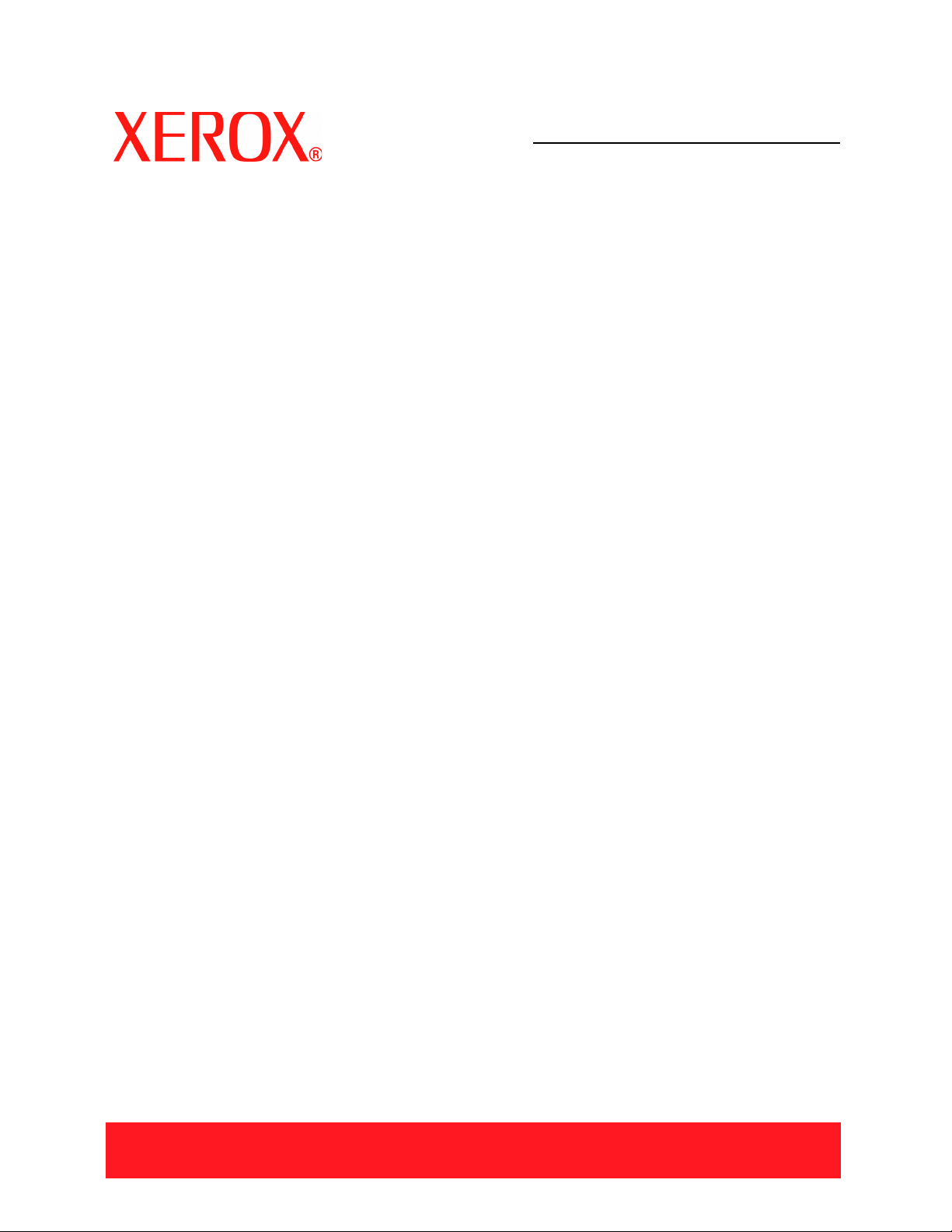
Versão 1.0
Julho de 2007
DocuColor 5000
Ajuste do
Eliminador de
Curvatura
Page 2
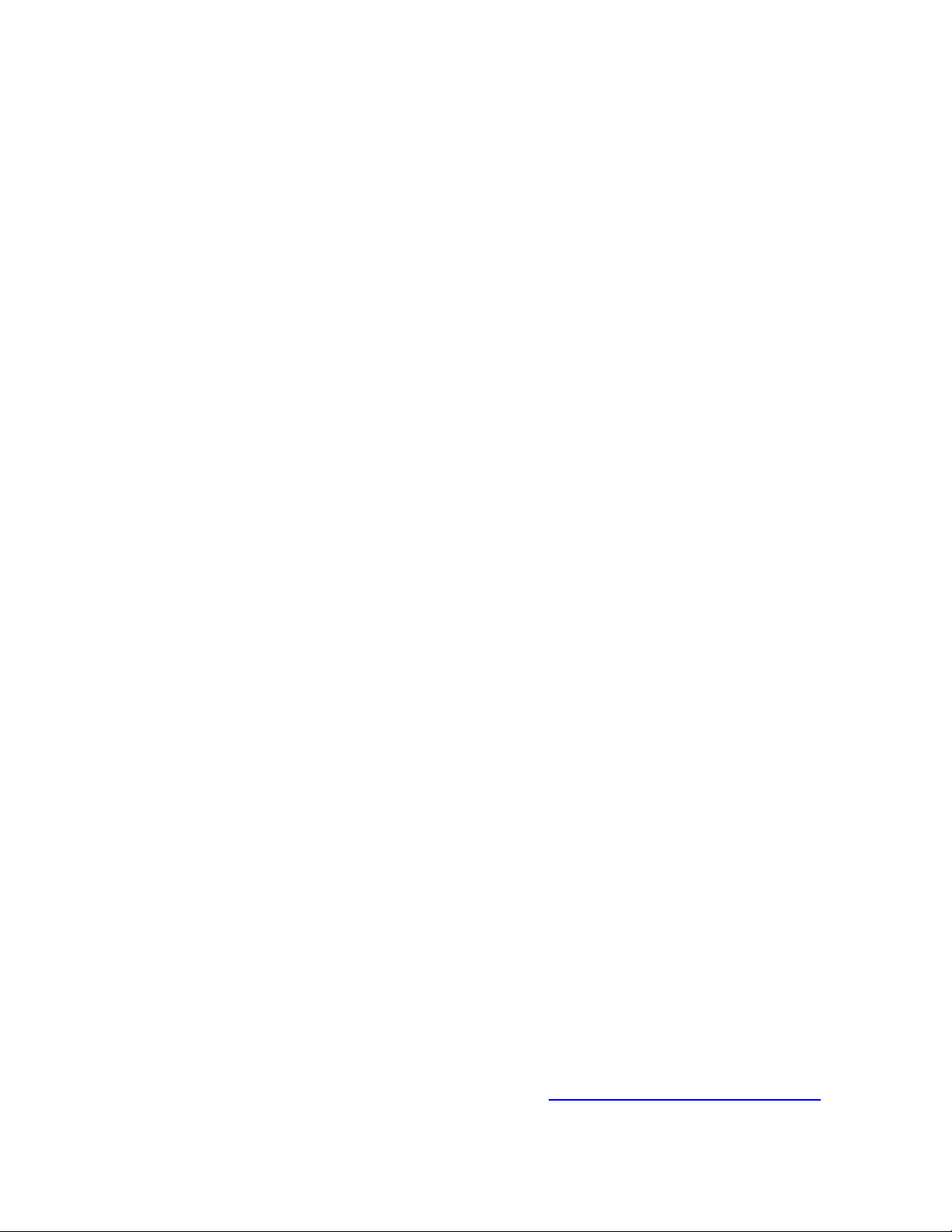
©
Copyright 2007 Xerox Corporation. Todos os direitos reservados.
A proteção do copyright aqui reclamada inclui todas as formas e assuntos de material e informações suscetíveis de registro de
direitos autorais como tal atualmente previstos estatutária ou juridicamente, ou que o venham a ser no futuro, incluindo, sem
restrições, o material gerado por todo e qualquer software indicado na tela, tal como estilos, padrões de ícones, representações de
tela, aspectos, etc.
®
Xerox
e todos os nomes e números de produtos Xerox mencionados nesta publicação são marcas da XEROX CORPORATION.
Outras marcas e nomes de produtos podem ser marcas registradas de suas respectivas empresas e também são reconhecidos.
Este produto inclui o software desenvolvido pela Apache Software Foundation (http://www.apache.org/
http://www.apache.org/).
Page 3
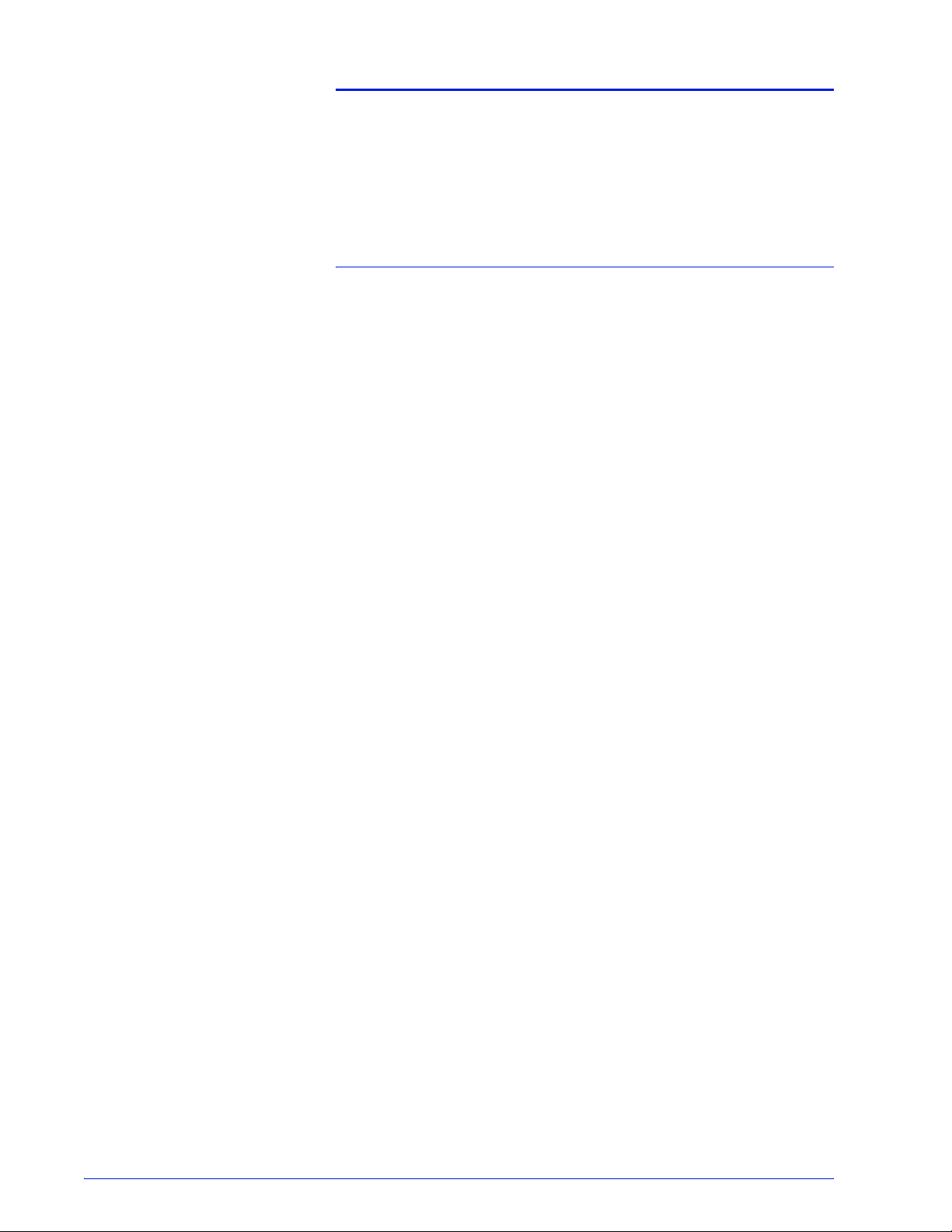
Índice
Ajuste do Eliminador de Curvatura 1
Visão geral do Eliminador de Curvatura . . . . . . . . . . . . . . . . . . . 1
Trajeto do papel no Eliminador de Curvatura . . . . . . . . . . . . . 2
Configurações do Perfil de A a D do Eliminador de Curvatura. . . 3
Procedimento Perfil de A a D do Eliminador de Curvatura. . . 5
Perfis do eliminador de curvatura personalizados . . . . . . . . . . . . 8
Inserção de valores nos campos Perfil do eliminador de
curvatura personalizado . . . . . . . . . . . . . . . . . . . . . . . . . . . . 11
Criação de um Perfil do Eliminador de Curvatura. . . . . . . . .14
Exemplos adicionais do Perfil do eliminador de curvatura
personalizado . . . . . . . . . . . . . . . . . . . . . . . . . . . . . . . . . . . . . . . 23
Exemplo 1 do Perfil do eliminador de curvatura
personalizado . . . . . . . . . . . . . . . . . . . . . . . . . . . . . . . . . . . .23
Exemplo 2 do Perfil do eliminador de curvatura
personalizado . . . . . . . . . . . . . . . . . . . . . . . . . . . . . . . . . . . .30
Exemplo 3 do Perfil do eliminador de curvatura
personalizado . . . . . . . . . . . . . . . . . . . . . . . . . . . . . . . . . . . .36
Ajuste do Eliminador de Curvatura da DocuColor 5000
i
Page 4
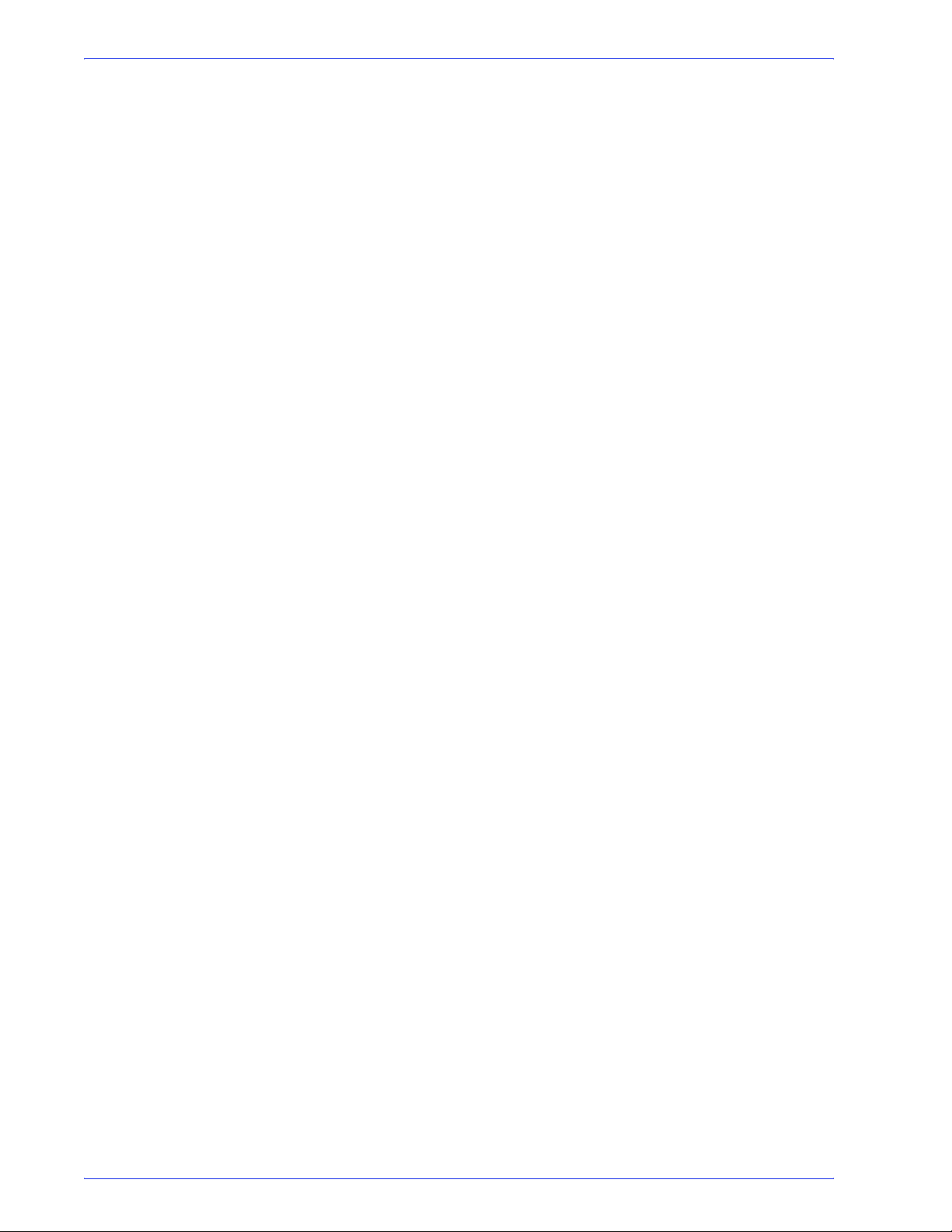
Índice
ii
Ajuste do Eliminador de Curvatura da DocuColor 5000
Page 5
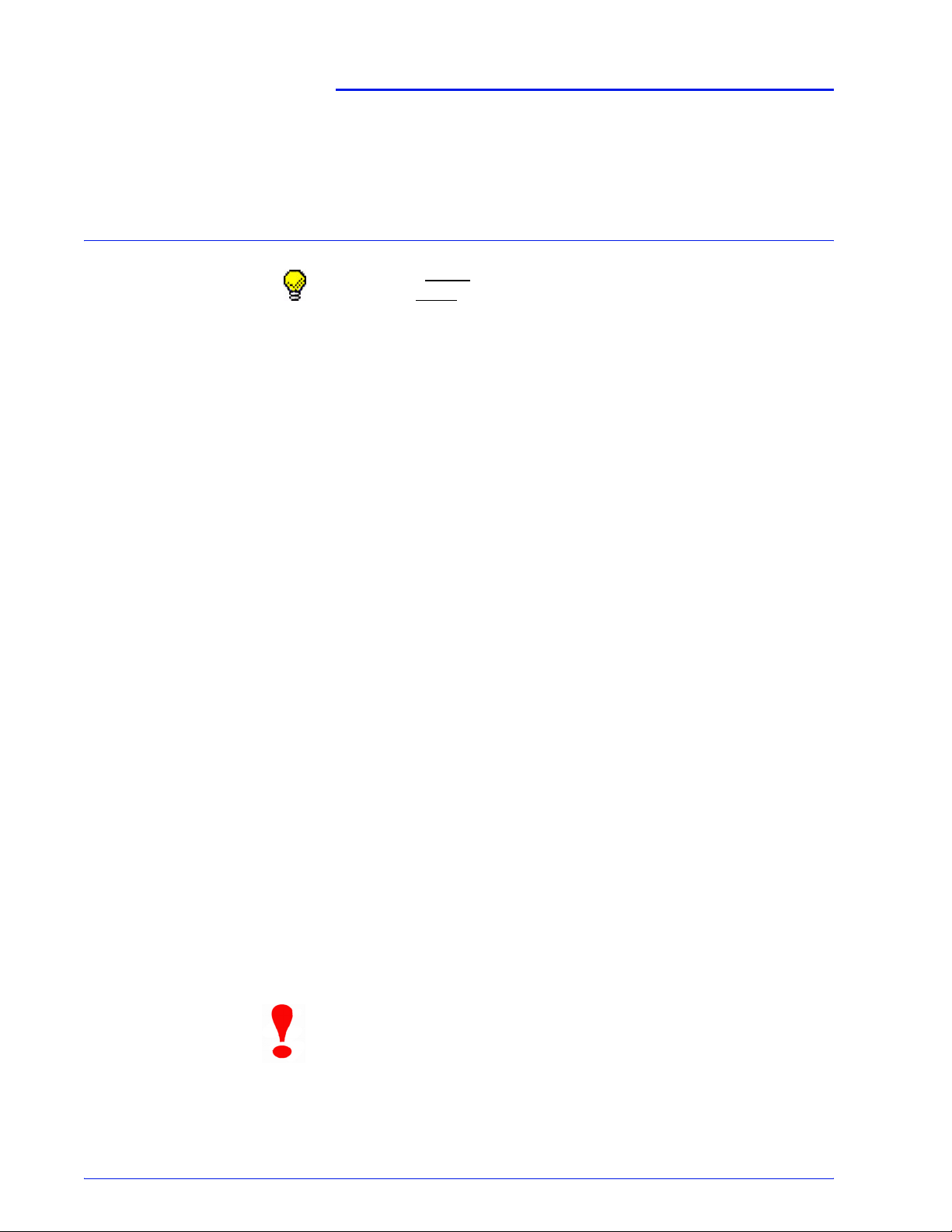
Ajuste do Eliminador de Curvatura
Visão geral do Eliminador de Curvatura
DICA: Leia todas as informações sobre o Eliminador de
Curvatura antes
curvatura personalizado.
Quando o papel é exposto ao calor ele perde umidade e curva no
sentido da fonte de calor. Trabalhos com alta cobertura de toner
tendem a curvar mais devido ao efeito de plastificação do toner na
superfície do papel. O sistema procura reduzir esse efeito com o
uso de dispositivos mecânicos no trajeto do papel chamados
Eliminadores de curvatura.
A curvatura do papel ocorre devido a diversas variáveis, incluindo,
sem qualquer ordem determinada:
• A gramatura do papel; e se ele é revestido ou não revestido.
• A quantidade do toner e da área de cobertura em uma
folha: quanto maior a cobertura, maior a tendência de curvar.
de usar o procedimento Perfil do eliminador de
• A forma como o papel é colocado na bandeja. Certifique-se de
colocar o papel conforme instruído na embalagem.
• As condições atmosféricas do ambiente em que o papel é
armazenado e no qual a impressora se encontra,
especialmente as relacionadas à umidade e temperatura.
• O calor gerado durante o processo de fusão.
O sistema é projetado com diversas configurações automatizadas
para controlar a curvatura. Ao usar essas configurações, a
máquina envia automaticamente o papel pelo Eliminador de
Curvatura apropriado:
• Padrão do sistema: Determina automaticamente a quantidade
de pressão necessária nos diferentes eliminadores de
curvatura para reduzir a curvatura na saída do papel.
• Configurações A, B, C e D: Configurações predefinidas do
Eliminador de Curvatura, que são selecionadas manualmente
como uma alternativa para a configuração Padrão do sistema.
Consulte “Configurações do Perfil de A a D do Eliminador de
Curvatura” na página 3.
IMPORTANTE! Embora a curvatura do papel seja causada por
diversas variáveis, é importante compreender que as
configurações de Perfil do eliminador de curvatura predefinidas e
personalizadas usam tabelas de referência para o controle de
curvatura baseadas na taxa de densidade de imagem do trabalho
e nos valores de umidade da impressora somente.
Ajuste do Eliminador de Curvatura da DocuColor 5000
1
Page 6

Ajuste do Eliminador de Curvatura
Com alguns trabalhos de impressão, as impressões de saída
podem ter uma curvatura maior do que a desejada, mesmo após
usar as Configurações de A a D do Eliminador de
Curvatura. Nesses casos, use a função Perfil do eliminador de
curvatura personalizado para compensar a curvatura do papel
nas impressões. As configurações Perfil do eliminador de
curvatura personalizado são baseadas no tipo de trabalho e na
taxa de densidade de imagem. Essas configurações são inseridas
manualmente.
IMPORTANTE! Se um Perfil do eliminador de curvatura for
alterado, ele permanecerá nessa configuração até ser alterado
mais uma vez manualmente. Como exemplo, se você decidir usar
a configuração Eliminador de Curvatura B, a configuração
permanecerá em B até você alterá-la para uma outra
configuração.
OBSERVAÇÃO: É importante lembrar que uma configuração do
Eliminador de Curvatura bem sucedida usada atualmente pode
não ser a mesma configuração que você usaria em outro dia para
o mesmo arquivo. Isso toma relevância especial se o ambiente no
qual a impressora estiver localizada experimentar mudanças na
temperatura e umidade.
Trajeto do Papel no Eliminador de Curvatura
O Eliminador de Curvatura possui dois braços de ajuste superior
e inferior que aplicam pressão ao papel com base nos padrões do
sistema, nas seleções feitas na tela Propriedades da bandeja
(configurações A-D), ou nas entradas feitas na tela Perfil do
eliminador de curvatura. O grau de pressão é aplicado
independentemente aos braços superior e inferior do Eliminador
de Curvatura.
2
Ajuste do Eliminador de Curvatura da DocuColor 5000
Page 7
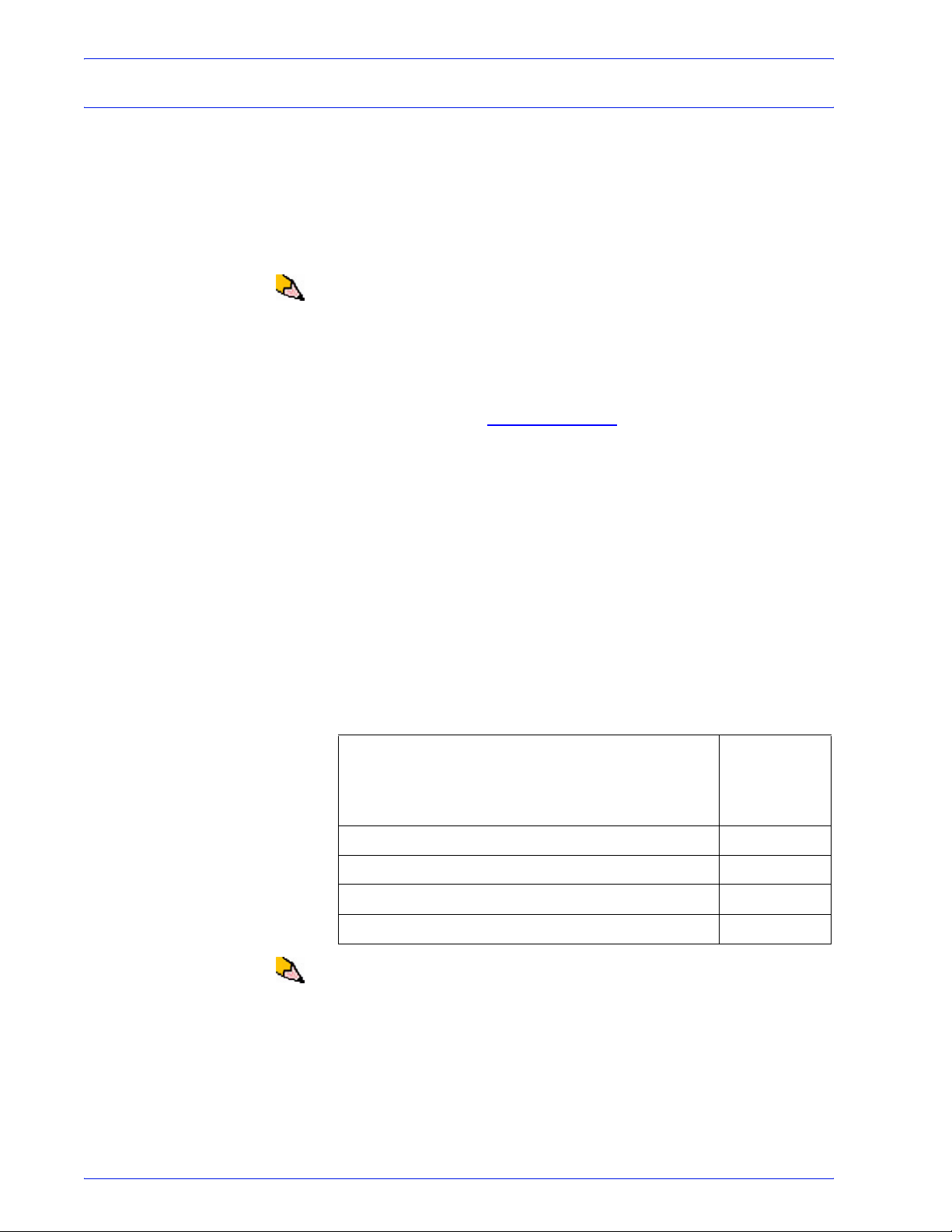
Ajuste do Eliminador de Curvatura
Configurações do Perfil de A a D do Eliminador de Curvatura
Se a curvatura do papel for um problema, usar uma das
configurações do Perfil de A a D do Eliminador de Curvatura
predefinidas elimina em geral o problema. Entretanto, devido ao
amplo conjunto de variáveis de papel, cobertura de imagem e
fatores ambientais, essas configurações padrão ainda podem não
resultar em desempenho satisfatório.
OBSERVAÇÃO: Embora a curvatura do papel seja causada por
diversas variáveis, é importante compreender que as
configurações de perfil do Eliminador de Curvatura predefinidas e
personalizadas usam tabelas de referência para o controle de
curvatura baseadas na taxa de densidade de imagem do trabalho
e nos valores de umidade da impressora somente.
Visite o site na web www.xerox.com
e consulte o documento
Recommended Materials List (RML) mais recente para a sua
impressora digital DC 5000:
• Para determinar se a Xerox testou seu tipo de papel e
gramatura
• Consulte as configurações do Perfil de A a D do Eliminador de
Curvatura recomendadas para os determinados tipos de
papel.
A tabela a seguir mostra exemplos de configurações do Perfil de
A a D do Eliminador de Curvatura para determinados materiais,
que foram retirados diretamente do Recommended Materials List
para a DocuColor 5000:
Exemplos de configurações do Perfil de A a D do Eliminador de
Curvatura
Tipo de papel Configuraçã
o do
Eliminador
de Curvatura
Xerox Digital Color Supreme Gloss 8pt. Cover C1S
Xerox Color Xpressions +, 32 LB
A
B
Xerox Digital Color Parchment White, 24 LB.
Xerox Digital Color Elite Gloss 100# Text
OBSERVAÇÃO: As configurações recomendadas em
“Recommended Materials List for DocuColor 5000” foram
desenvolvidas através de testes de uma variedade de amostras
de papel, áreas de cobertura de toner e ambientes. Os resultados
desses testes são os parâmetros predefinidos mostrados na lista.
Esses parâmetros indicam como determinados tipos de papéis
interagem com o sistema de eliminação de curvatura da
impressora digital.
Ajuste do Eliminador de Curvatura da DocuColor 5000
A
A
3
Page 8
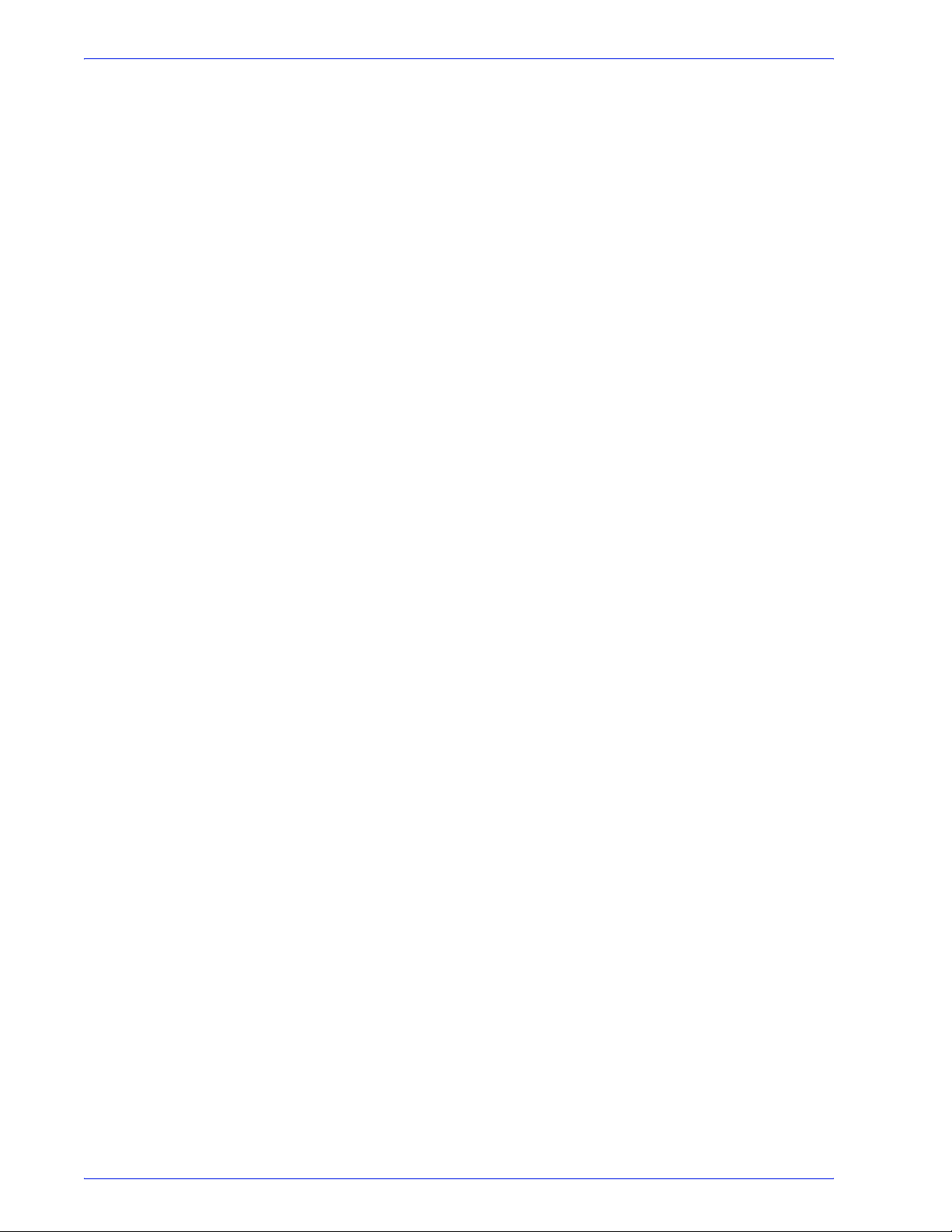
Ajuste do Eliminador de Curvatura
Se a configuração Padrão do Sistema não estiver corrigindo a
curvatura, você pode usar então uma das configurações do Perfil
de A a D do Eliminador de Curvatura, Consulte “Procedimento
Perfil de A a D do Eliminador de Curvatura” na página 5. Por
exemplo:
• Se Padrão do Sistema não estiver corrigindo a curvatura,
• Se Perfil A do Eliminador de Curvatura não estiver corrigindo
• Se Perfil B do Eliminador de Curvatura não estiver corrigindo
• Se Perfil C do Eliminador de Curvatura não estiver corrigindo
• Se Padrão do Sistema e Perfis A, B, C, e D não corrigirem a
selecione Perfil A do Eliminador de Curvatura.
a curvatura, selecione Perfil B do Eliminador de Curvatura.
a curvatura, selecione Perfil C do Eliminador de Curvatura.
a curvatura, selecione Perfil D do Eliminador de Curvatura.
curvatura, você pode usar os Perfis do Eliminador de
Curvatura personalizados. Consulte “Perfis do eliminador de
curvatura personalizados” na página 8.
4
Ajuste do Eliminador de Curvatura da DocuColor 5000
Page 9
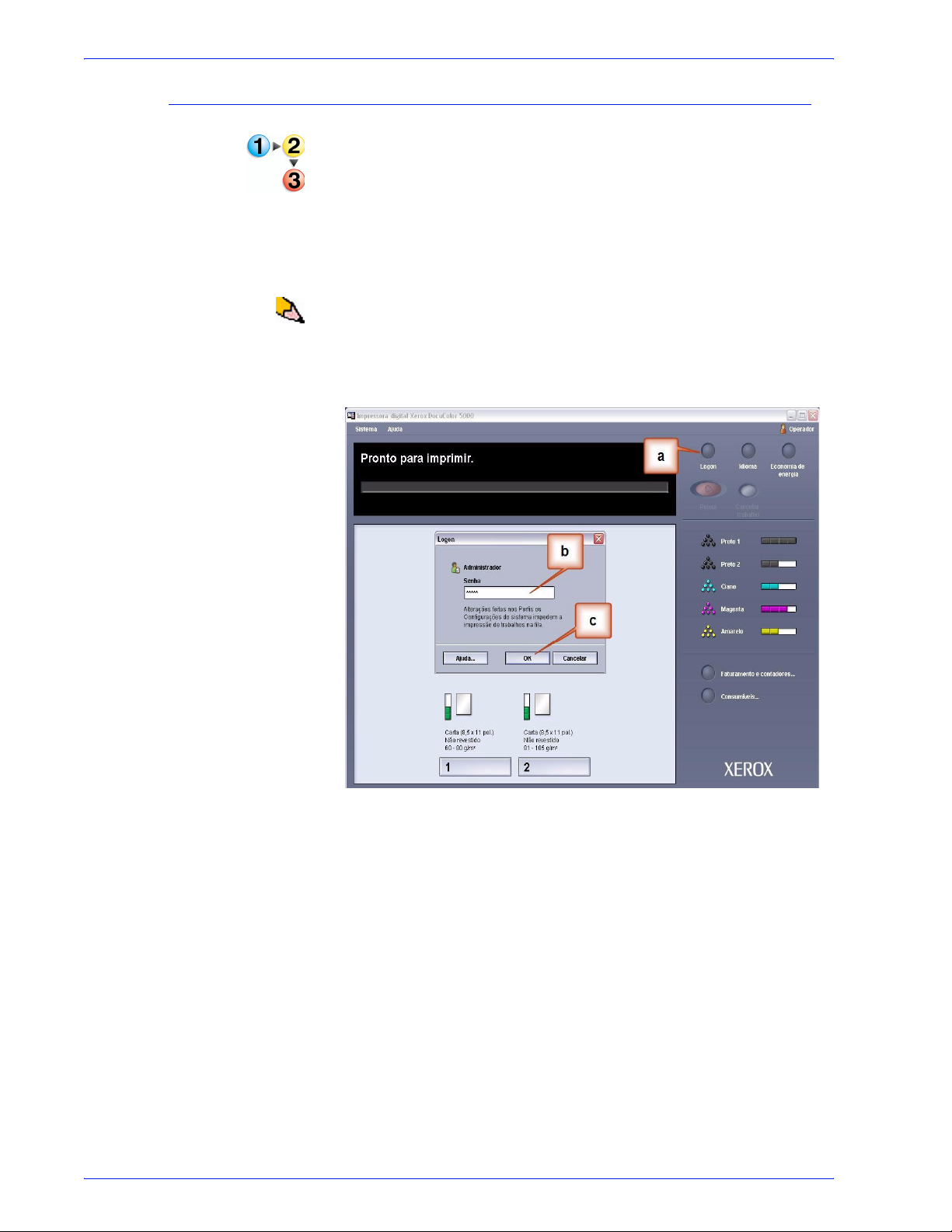
Ajuste do Eliminador de Curvatura
Procedimento Perfil de A a D do Eliminador de Curvatura
Se, após usar a configuração Padrão do Sistema a curvartura do
papel ainda for inaceitável, selecione uma configuração Perfil de
A a D do Eliminador de Curvatura alternativa:
1. Na controladora, efetue logon como Administrador.
a. Selecione Logon.
b. Digite a senha do administrador.
OBSERVAÇÃO: A senha padrão do administrador é 11111. Esta
senha pode ser alterada para atender às suas necessidades.
c. Selecione [OK].
Ajuste do Eliminador de Curvatura da DocuColor 5000
5
Page 10
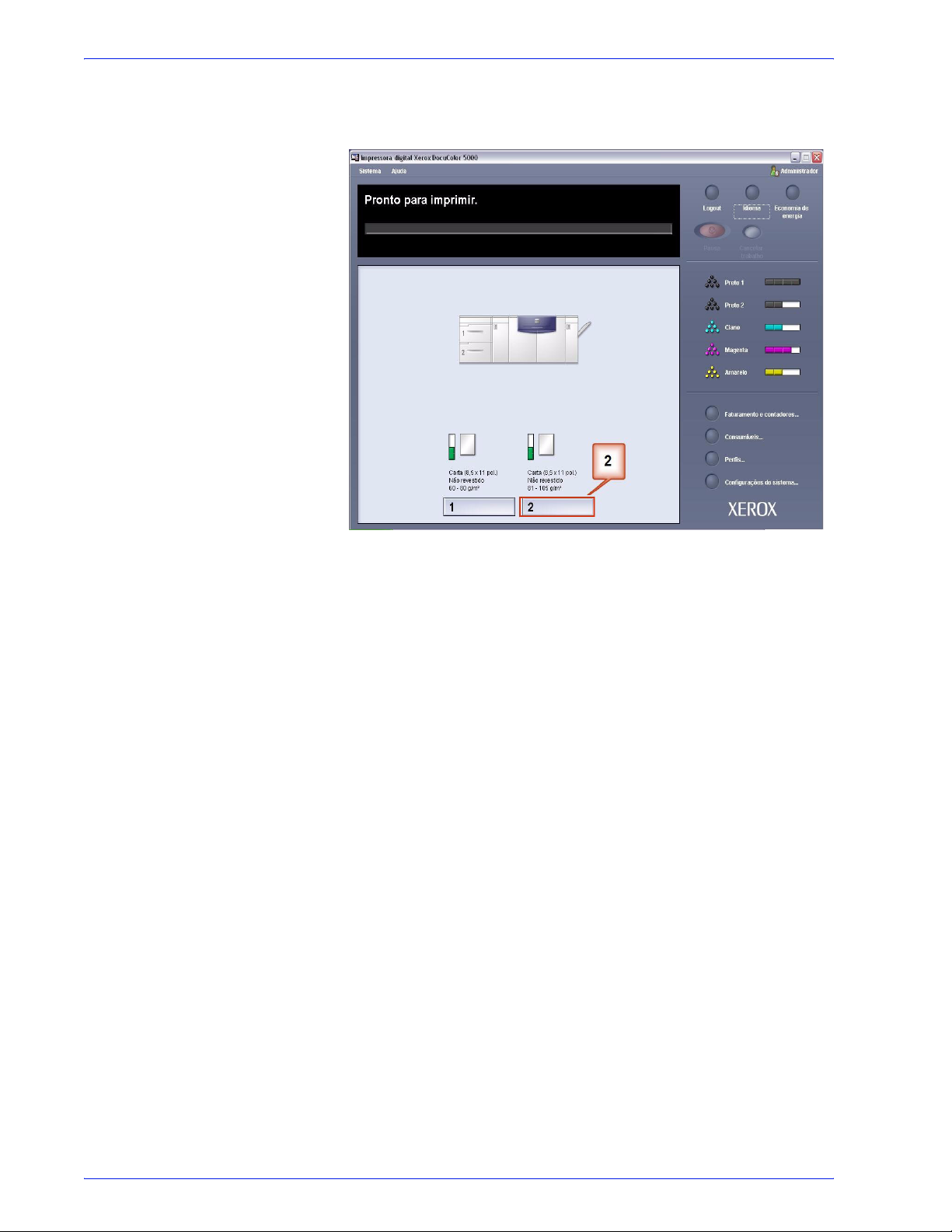
Ajuste do Eliminador de Curvatura
2. Selecione a bandeja apropriada.
6
Ajuste do Eliminador de Curvatura da DocuColor 5000
Page 11
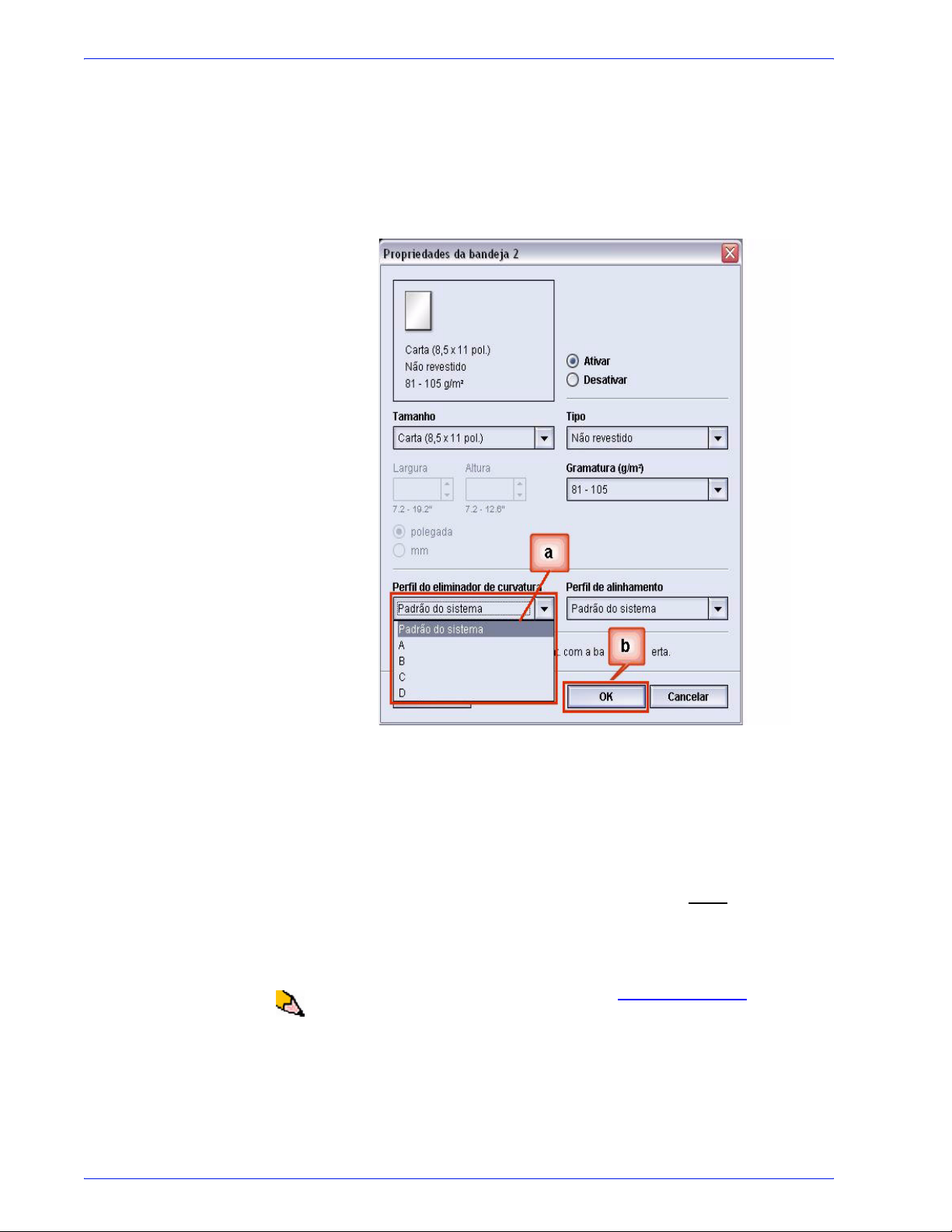
Ajuste do Eliminador de Curvatura
3. Selecione uma configuração Perfil de A a D do Eliminador
de Curvatura.
a. No menu Perfil do Eliminador de Curvatura, selecione uma
configuração Perfil de A a D do Eliminador de Curvatura.
b. Selecione OK para ativar a configuração Perfil de A a D do
Eliminador de Curvatura selecionada.
4. Execute o mesmo trabalho de impressão novamente e
verifique a saída quanto à curvatura.
a. Se a curvatura for eliminada, continue executando as
impressões usando essa configuração específica do
Eliminador de Curvatura.
b. Se a curvatura ainda persistir, tente outra configuração
Perfil de A a D do Eliminador de Curvatura.
c. Se a curvatura continuar após usar cada
Perfil de A a D do Eliminador de Curvatura, continue
com o procedimento Perfil do eliminador de curvatura
personalizado. Consulte “Perfis do eliminador de
curvatura personalizados” na página 8.
OBSERVAÇÃO: Visite o site na web www.xerox.com e consulte
o documento Recommended Materials List (RML) mais recente
para a sua impressora digital:
• Para determinar se a Xerox testou seu tipo de papel e
gramatura
• Consulte as configurações do Perfil de A a D do Eliminador de
Curvatura recomendadas para os determinados tipos de
papel.
Ajuste do Eliminador de Curvatura da DocuColor 5000
configuração
7
Page 12
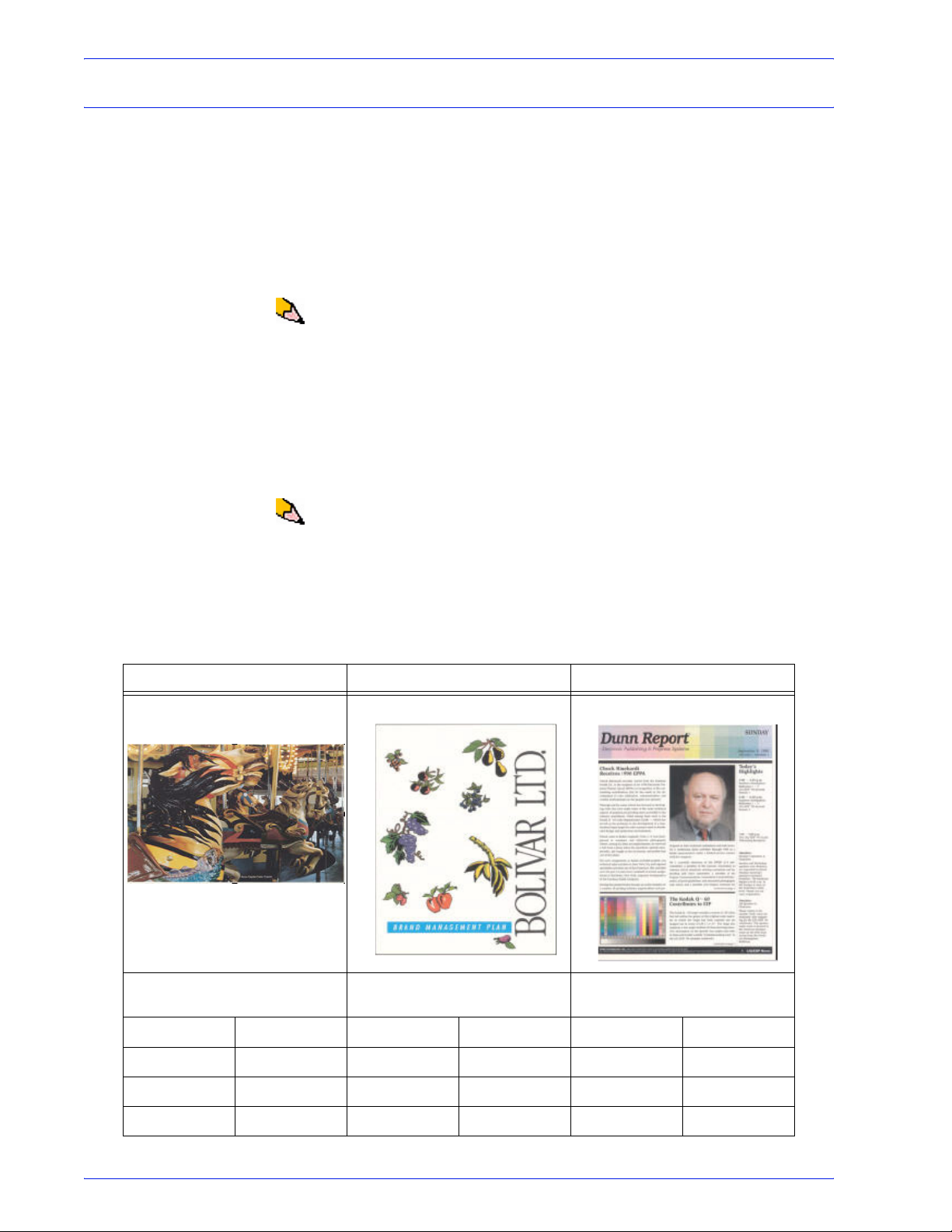
Ajuste do Eliminador de Curvatura
Perfis do eliminador de curvatura personalizados
Embora o sistema esteja programado para corrigir a curvatura na
maioria das condições, poderá haver momentos em que as
configurações pré-programadas (Padrão do Sistema e A a D) não
atendam aos requisitos de curvatura. Usar Perfis do eliminador de
curvatura personalizados permite a você inserir um intervalo de
taxas de densidade de imagem para ajudar a eliminar a curvatura.
Os Perfis do eliminador de curvatura personalizados são
baseados na taxa de densidade de imagem e nos valores de
umidade somente.
OBSERVAÇÃO: Os exemplos que seguem foram projetados
para fornecer a você uma compreensão de como programar a
opção Perfil do eliminador de curvatura personalizado para obter
resultados excelentes, mas devido aos diversos materiais de
trabalho e às condições ambientais a maneira pela qual você
conseguirá os melhores resultados pode variar.
O aspecto mais importante para criar um Perfil do eliminador de
curvatura personalizado é determinar a taxa de densidade de
imagem no papel com curvatura. Encontra-se a seguir uma
amostragem da taxa de densidade de imagem em alguns
documentos comuns de cliente.
OBSERVAÇÃO: As taxas de densidade de imagem a seguir
foram medidas usando os recursos determinados dos aplicativos
que as criaram. Se não tiver acesso aos recursos de um
aplicativo, que medem as taxas de densidade de imagemr, faça a
estimativa usando os exemplos a seguir como um guia. As
estimativas serão usadas ao inserir os valores do Perfil do
eliminador de curvatura personalizado, que será explicado
posteriormente nesta seção.
Exemplos de taxa de densidade de imagem
Cavalos de carrossel Bolivar Ltd. Dunn Report
Taxa de densidade de imagem
por Cor
Taxa de densidade de imagem
por Cor
Taxa de densidade de imagem
por Cor
Preto 30.5% Preto 5.4% Preto 10.8%
Magenta 28.1% Magenta 4.3% Magenta 8.5%
Ciano 23.8% Ciano 6.0% Ciano 8.5%
Amarelo 29.5% Amarelo 6.7% Amarelo 7.2%
8
Ajuste do Eliminador de Curvatura da DocuColor 5000
Page 13
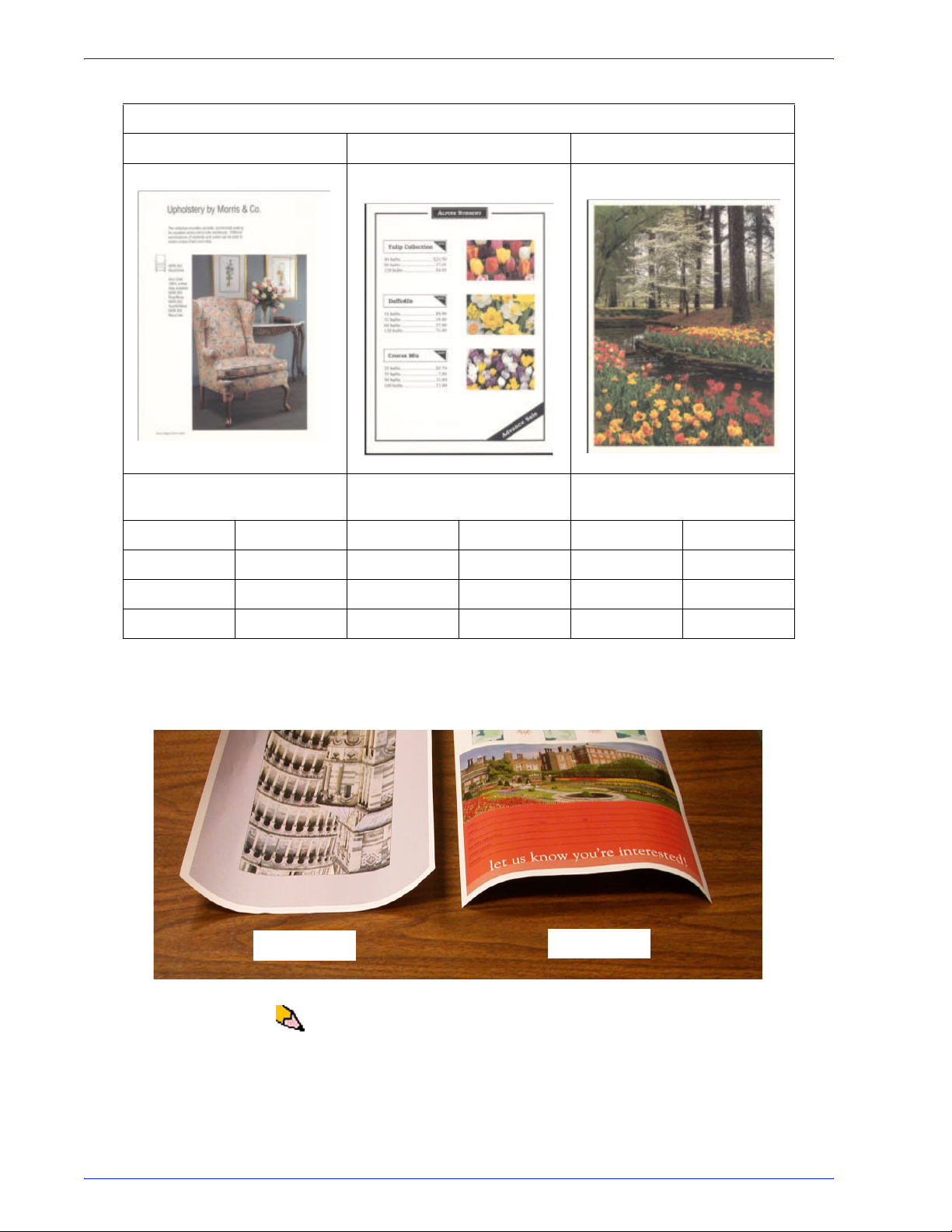
Ajuste do Eliminador de Curvatura
Exemplos de taxa de densidade de imagem (continuação)
Forros por Morris Horto Alpine Tulipas
Taxa de densidade de imagem
por Cor
Taxa de densidade de imagem
por Cor
Taxa de densidade de imagem
por Cor
Preto 11.6% Preto 4.5% Preto 27.8%
Magenta 11.9% Magenta 5.1% Magenta 24.7%
Ciano 11.1% Ciano 4.3% Ciano 23.8%
Amarelo 11.4% Amarelo 6.0% Amarelo 28.8%
Determine se a curvatura é para cima (“côncava”) ou para baixo
(“convexa”).
Curvatura para cima
(côncava)
Curvatura para baixo
(convexa)
OBSERVAÇÃO: Embora a curvatura do papel seja causada por
diversas variáveis, é importante compreender que as
configurações de Perfil do eliminador de curvatura predefinidas e
personalizadas usam tabelas de referência para o controle de
curvatura baseadas na taxa de densidade de imagem do trabalho
e nos valores de umidade da impressora somente.
Ajuste do Eliminador de Curvatura da DocuColor 5000
9
Page 14
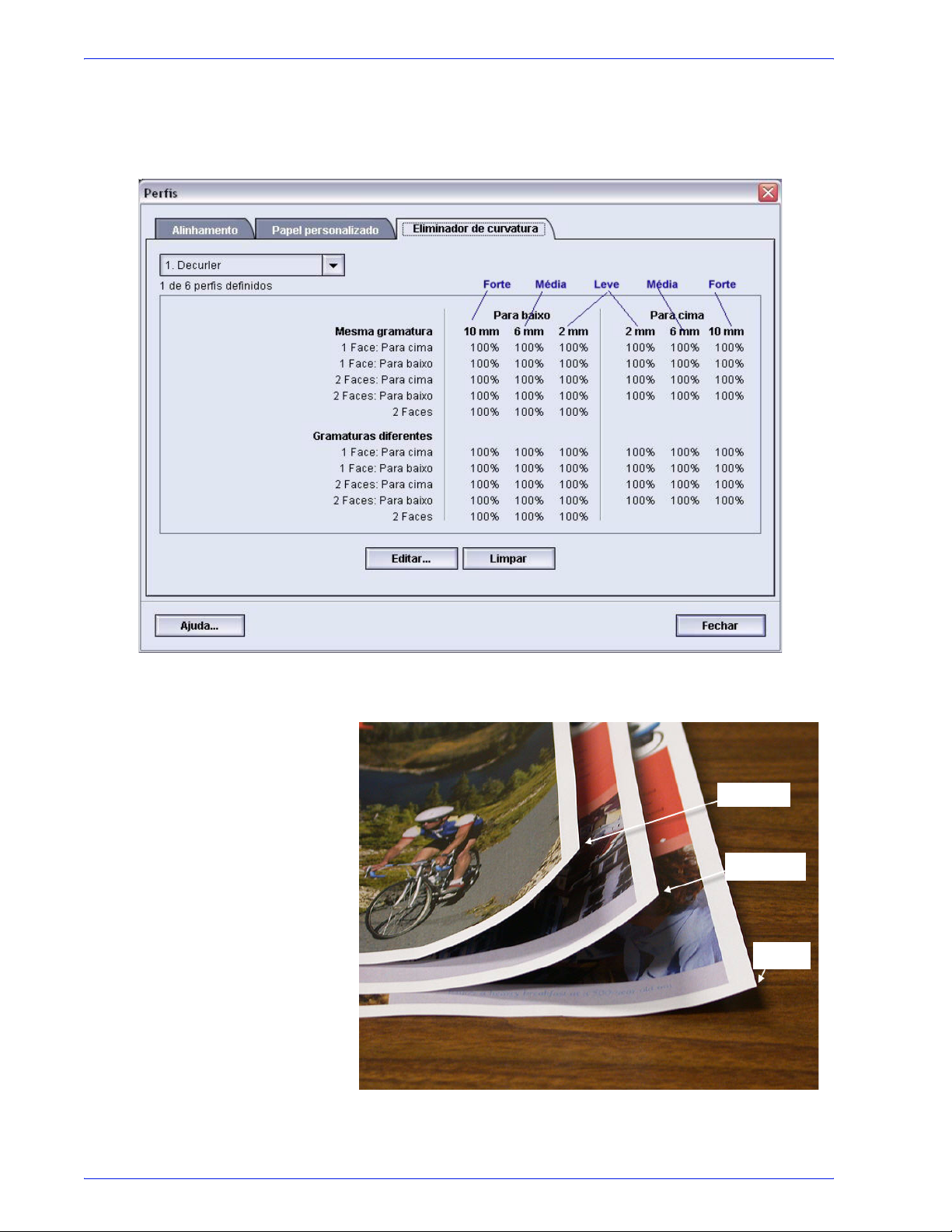
Ajuste do Eliminador de Curvatura
Curvatura Leve, Média e Forte referem-se às seleções de
curvatura de 2 mm (Leve), 6 mm (Média) e 10 mm (Forte) nos
campos Para baixo e Para cima da janela Perfil do eliminador de
curvatura personalizado.
Use o exemplo a seguir como um guia para determinar se a
curvatura é Leve, Média, ou Forte.
Forte
Média
Leve
10
Ajuste do Eliminador de Curvatura da DocuColor 5000
Page 15
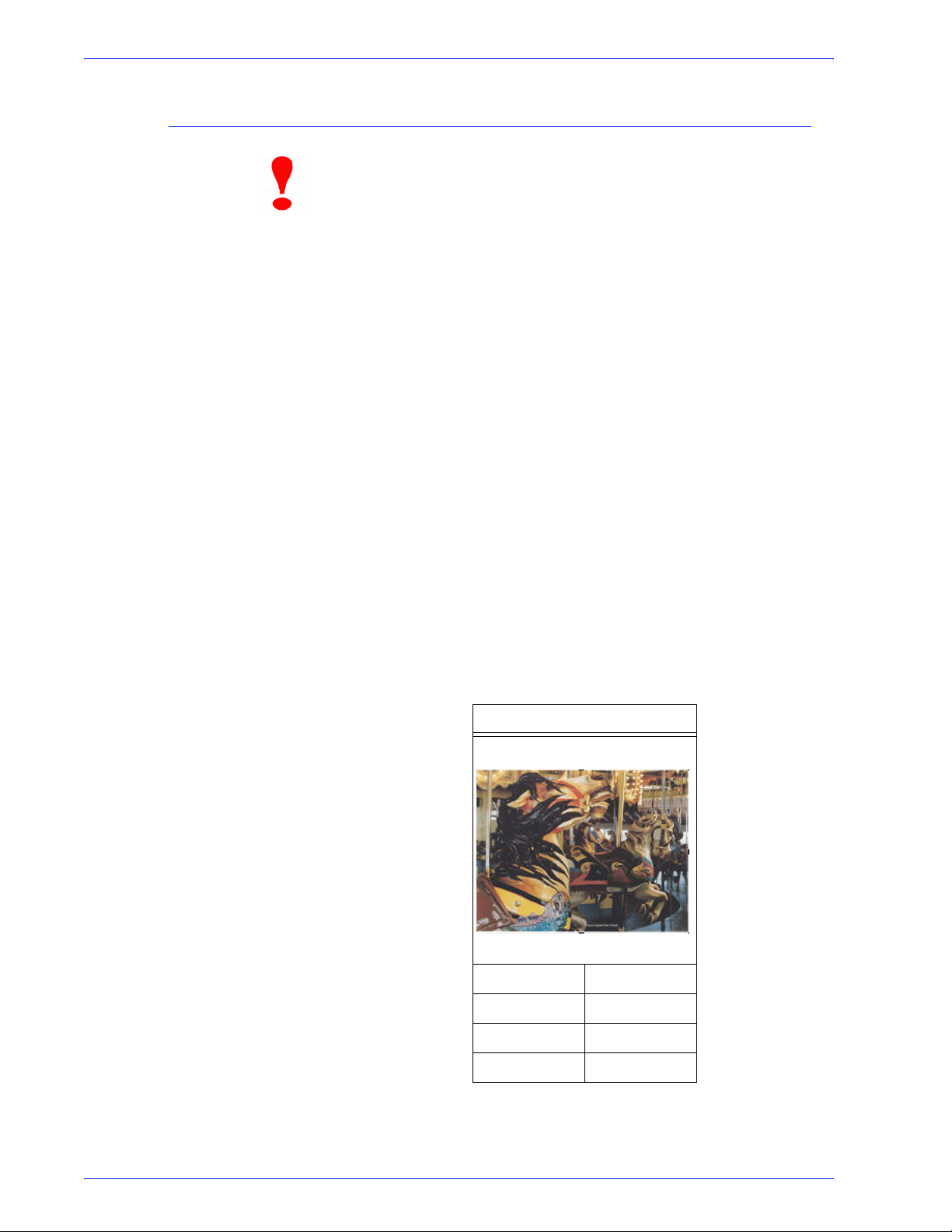
Ajuste do Eliminador de Curvatura
Inserção de valores nos campos Perfil do eliminador de curvatura personalizado
IMPORTANTE! É importante entender que, ao inserir os valores
de taxa de densidade de imagem na janela Propriedades do Perfil
do eliminador de curvatura, a entrada máxima permitida é 100%.
Ao determinar os valores a serem inseridos, não some todas as
taxas de densidade de imagem CMYK, mas em vez disso
determine o maior valor da taxa de densidade de imagem CMYK.
Examine os exemplos a seguir para obter mais explicações:
• Se o trabalho contiver taxas de densidade de imagem de
100% de ciano, 100% de magenta, 100% de amarelo e 100%
de preto, o valor máximo da taxa de densidade de imagem
será 100%. Se o trabalho contiver 100% de ciano, 20% de
magenta, 20% de amarelo e 20% de preto, o valor máximo
ainda será 100%.
• Se o trabalho contiver taxas de densidade de imagem de 50%
de ciano, 50% de magenta, 50% de amarelo e 50% de preto,
o valor máximo da taxa de densidade de imagem será 50%.
Se o trabalho contiver 50% de ciano, 10% de magenta, 10%
de amarelo e 10% de preto, o valor máximo ainda será 50%.
• Considere as taxas de densidade de imagem da imagem
Cavalos de carrossel mostrada abaixo. Ao inserir os valores
da taxa de densidade de imagem para controlar a curvatura,
você usará o valor 30,5% de preto e não o total combinado de
todos os valores de CMYK.
Taxas de densidade de imagem
Cavalos de carrossel
Preto 30.5%
Magenta 28.1%
Ciano 23.8%
Amarelo 29.5%
Ajuste do Eliminador de Curvatura da DocuColor 5000
11
Page 16

Ajuste do Eliminador de Curvatura
Na janela Propriedades do Perfil do Eliminador de Curvatura,
você tem que inserir os valores do Eliminador de Curvatura em
ordem ascendente ou descendente. Se não inserir os valores em
ordem ascendente ou descendente, as telas a seguir serão
exibidas, informando a você para inserir novamente os valores de
forma correta. No exemplo a seguir, 100% foi seguido por 80% e
90%, respectivamente. A seqüência correta teria que ser 100%,
seguido por 90% e então 80%. Os valores conflitantes estão
realçados em vermelho.
O gráfico na página a seguir mostra os valores inseridos de forma
correta.
Valores inseridos incorretamente:
12
Ajuste do Eliminador de Curvatura da DocuColor 5000
Page 17

Ajuste do Eliminador de Curvatura
Valores inseridos corretamente:
Ajuste do Eliminador de Curvatura da DocuColor 5000
13
Page 18

Ajuste do Eliminador de Curvatura
Criação de um Perfil do Eliminador de Curvatura
Para programar um Perfil do eliminador de curvatura
personalizado, execute o seguinte:
1. Na controladora, efetue logon como Administrador.
OBSERVAÇÃO: A senha padrão do administrador é 11111. Esta
senha pode ser alterada para atender às suas necessidades.
a. Selecione Logon.
b. Digite a senha do administrador.
c. Selecione [OK].
14
Ajuste do Eliminador de Curvatura da DocuColor 5000
Page 19

Ajuste do Eliminador de Curvatura
2. Selecione o botão [Perfis…].
OBSERVAÇÃO: Você pode criar até seis Perfis do eliminador de
curvatura personalizados em separado.
Ajuste do Eliminador de Curvatura da DocuColor 5000
15
Page 20

Ajuste do Eliminador de Curvatura
3. Na janela Perfis:
a. Selecione a guia Eliminador de curvatura.
b. Você pode editar um Perfil do eliminador de curvatura
personalizado existente ou criar um novo. Para o exercício
a seguir você criará um perfil novo. Selecione <não
definido>.
4. Selecione [Editar…]. A janela Propriedades do Perfil do
Eliminador de Curvatura é aberta.
16
Ajuste do Eliminador de Curvatura da DocuColor 5000
Page 21

Ajuste do Eliminador de Curvatura
5. A curvatura permanece após ter tentado o Padrão do
Sistema e as configurações A a D. Consulte
“Configurações do Perfil de A a D do Eliminador de
Curvatura” na página 3. Como resultado, você precisa
programar o Eliminador de Curvatura para usar o trajeto
para baixo do Eliminador de Curvatura para remover a
curvatura para baixo (convexa).
Curvatura para baixo (convexa)
Neste exemplo, você está executando um trabalho de 10
páginas, 1 face: face para cima, que apresenta uma
curvatura para baixo (convexa). O trabalho contém:
• Seis páginas com taxa de densidade de imagem
máxima de 10,8% (Dunn Report) mostram uma
curvatura para baixo leve.
• Quatro páginas com taxa de densidade de imagem
máxima de 28,8% (Tulipas) mostram uma curvatura para
baixo média.
Taxas de densidade de imagem
Dunn Report Tulipas
Ajuste do Eliminador de Curvatura da DocuColor 5000
17
Page 22

Ajuste do Eliminador de Curvatura
Taxas de densidade de imagem
Dunn Report Tulipas
Taxa de densidade de imagem
por Cor
Taxa de densidade de imagem
por Cor
Preto 10.8% Preto 27.8%
Magenta 8.5% Magenta 24.7%
Ciano 8.5% Ciano 23.8%
Amarelo 7.2% Amarelo 28.8%
OBSERVAÇÃO: De modo oposto, você programaria o Eliminador
de Curvatura para usar o trajeto para cima do Eliminador de
Curvatura para remover a curvatura para cima (côncava).
DICA: O papel com curvatura para cima é ajustado usando os
valores da categoria Para cima. O papel com curvatura para
baixo é ajustado usando os valores da categoria Para baixo.
18
Ajuste do Eliminador de Curvatura da DocuColor 5000
Page 23

Ajuste do Eliminador de Curvatura
6. Na janela Propriedades do Perfil do Eliminador de
Curvatura:
a. Você pode fornecer ao Perfil do eliminador de curvatura
personalizado um nome novo. Neste exemplo
renomeamos o Perfil do eliminador de curvatura
personalizado para Personalizado 1.
b. Na janela Propriedades do Perfil do Eliminador de
Curvatura, digite os seguintes valores nos campos Papéis
de Mesma Gramatura, 1 Face: Face para cima:
• Como o trabalho apresenta curvatura para baixo, você
não deseja usar o Eliminador de Curvatura para cima.
Como resultado, nos campos Para cima você tem que
inserir valores em ordem descendente, ou em valores
iguais inferiores a 12% (o valor seguinte que você
inserirá). Para este exercício usaremos 0%, 0% e 0%.
•No campo Para baixo 2 mm (curvatura Leve) digite
12%. Isso significa que todas as páginas com uma taxa
de densidade de imagem de 0% a 12%, o que inclui o
máximo de 10,8% do Dunn Report, serão enviadas para
o trajeto para baixo do Eliminador de Curvatura 2 mm.
•No campo Para baixo 6 mm (curvatura Média), digite
30%. Isso significa que todas as páginas com uma taxa
de densidade de imagem de 13% a 30%, o que inclui os
28,8% das Tulipas, serão enviadas para o trajeto para
baixo do Eliminador de Curvatura 6 mm.
•No campo Para baixo 10 mm (curvatura Forte), digite
50%. Como nenhuma das páginas do trabalho possui
uma taxa de densidade de imagem de 31% a 50%, este
Eliminador de curvatura não será usado.
OBSERVAÇÃO: Digitar 50% no campo Para baixo 10 mm
(curvatura Forte) ilustra simplesmente que inserir qualquer valor
em ou acima de 30% (máximo de 100%) resulta na mesma saída.
Como nenhuma das páginas do trabalho possui uma taxa de
densidade de imagem acima de 30%, o Eliminador de curvatura
Para baixo 10 mm não será usado.
Ajuste do Eliminador de Curvatura da DocuColor 5000
19
Page 24

Ajuste do Eliminador de Curvatura
A tela a seguir mostra como os valores deveriam ser inseridos:
OBSERVAÇÃO: Lembre-se que todos os campos têm que ser
considerados (Para baixo e Para cima) ao inserir os valores do
Perfil do eliminador de curvatura personalizado.
c. Para salvar o Perfil do eliminador de curvatura
personalizado, selecione [OK] após inserir todos os
valores necessários. A janela Propriedades de Perfis
personalizados é fechada e a janela Perfis é aberta.
7. Na janela Perfis:
a. Confirme se os valores inseridos estão corretos.
b. Selecione [Fechar] para sair da janela e salvar o perfil.
20
Ajuste do Eliminador de Curvatura da DocuColor 5000
Page 25

Ajuste do Eliminador de Curvatura
8. Para usar o Perfil do eliminador de curvatura personalizado
criado recentemente, selecione o botão Bandeja que
contém o material que você está usando no trabalho. Para
este exercício, selecione Bandeja 2.
Ajuste do Eliminador de Curvatura da DocuColor 5000
21
Page 26

Ajuste do Eliminador de Curvatura
9. No menu Propriedades da bandeja:
a. Selecione o perfil Personalizado 1 criado.
b. Selecione [OK] para ativar o perfil Personalizado 1.
10. Imprima o trabalho e determine se a curvatura foi
eliminada.
a. Se a curvatura for eliminada, continue executando as
impressões usando essa configuração específica do
Eliminador de curvatura .
b. Se a curvatura permanecer, você pode ter que repetir este
procedimento e ajustar as taxas de densidade de imagem
inseridas na janela Perfil do eliminador de curvatura
personalizado até conseguir impressões de saída
aceitáveis.
c. Se a curvatura permanecer após tentar diversas entradas
de valor na janela Perfil do eliminador de curvatura
personalizado, chame o representante técnico da Xerox.
Para ver exemplos adicionais do Perfil do eliminador de curvatura
personalizado, consulte, Consulte “Exemplos adicionais do Perfil
do eliminador de curvatura personalizado” na página 23..
22
Ajuste do Eliminador de Curvatura da DocuColor 5000
Page 27

Ajuste do Eliminador de Curvatura
Exemplos adicionais do Perfil do eliminador de curvatura personalizado
Os exemplos a seguir do Perfil do eliminador de curvatura
personalizado foram projetados para fornecer a você uma melhor
compreensão do procedimento Perfil do eliminador de curvatura
personalizado, descrito anteriormente neste documento.
Exemplo 1 do Perfil do eliminador de curvatura personalizado
1. Na controladora, efetue logon como Administrador.
a. Selecione Logon.
b. Digite a senha do administrador.
c. Selecione [OK].
Ajuste do Eliminador de Curvatura da DocuColor 5000
23
Page 28

Ajuste do Eliminador de Curvatura
2. Selecione o botão [Perfis…].
24
Ajuste do Eliminador de Curvatura da DocuColor 5000
Page 29
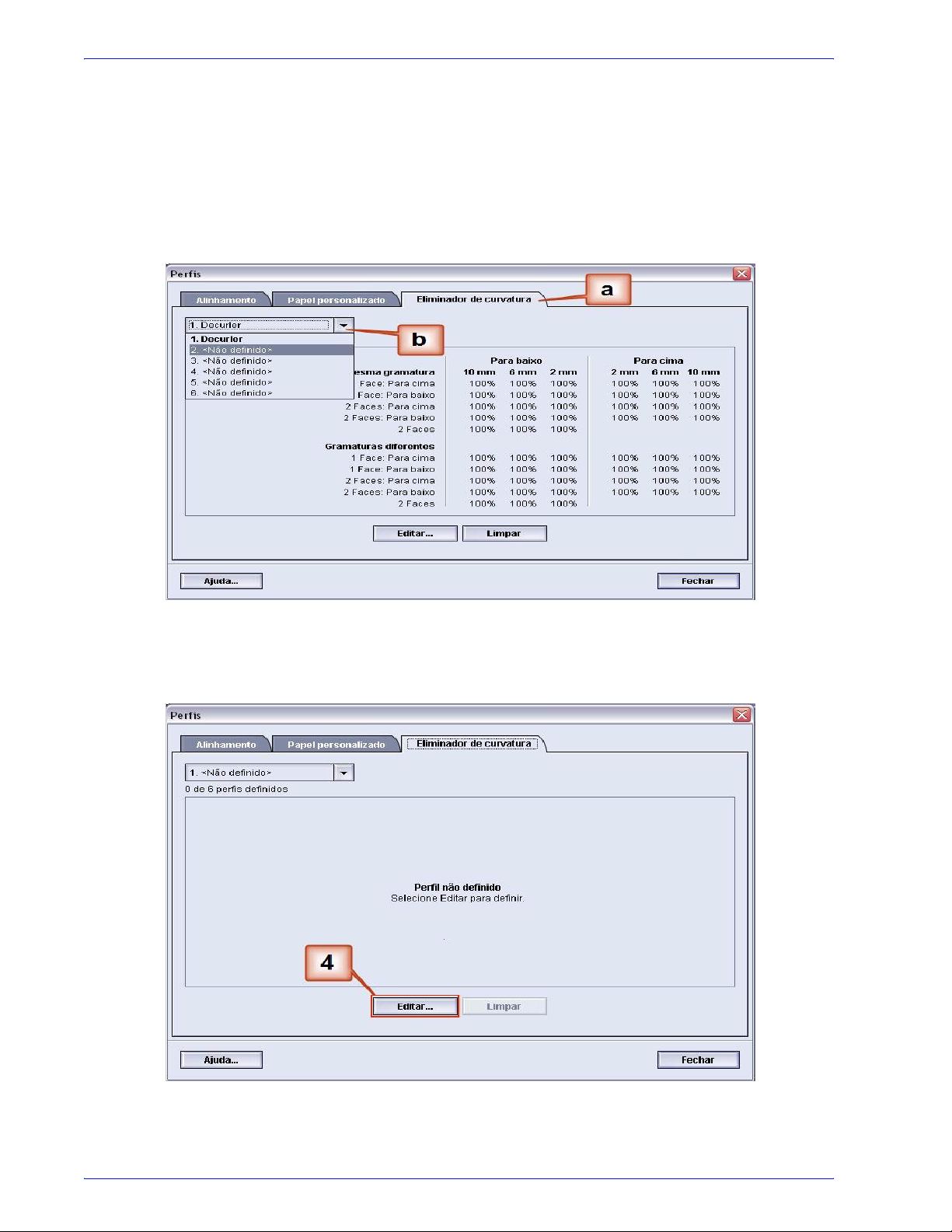
Ajuste do Eliminador de Curvatura
3. Na janela Perfis:
a. Selecione a guia Eliminador de curvatura.
b. Você pode editar um Perfil do eliminador de curvatura
personalizado existente ou criar um novo. Para o exercício
a seguir você criará um perfil novo. Selecione <não
definido>.
4. Selecione [Editar…]. A janela Propriedades do Perfil do
Eliminador de Curvatura é aberta.
Ajuste do Eliminador de Curvatura da DocuColor 5000
25
Page 30

Ajuste do Eliminador de Curvatura
5. A curvatura permanece após ter tentado o Padrão do
Sistema e as configurações A a D. Consulte
“Configurações do Perfil de A a D do Eliminador de
Curvatura” na página 3. Como resultado, você precisa
programar o Eliminador de Curvatura para usar a pressão
para baixo (ou o rolo inferior) para remover a curvatura para
baixo (côncava).
Curvatura para baixo (côncava)
Neste exemplo você está imprimindo o trabalho "Horto
Alpine": um trabalho de uma página, 1 Face, Face para
baixo com taxa de densidade de imagem de 6%, que
mostra uma curvatura para baixo média (6mm).
Taxa de densidade de imagem
Horto Alpine
26
Taxa de densidade de imagem
por Cor
Preto 4.5%
Magenta 5.1%
Ciano 4.3%
Amarelo 6.0%
Ajuste do Eliminador de Curvatura da DocuColor 5000
Page 31

Ajuste do Eliminador de Curvatura
6. Na janela Propriedades do Perfil do Eliminador de
Curvatura:
a. Você pode digitar um nome Perfil do eliminador de
curvatura personalizado novo. Neste exemplo
renomeamos o Perfil do eliminador de curvatura
personalizado para Personalizado 2.
b. Na janela Propriedades do Perfil do Eliminador de
Curvatura, digite os seguintes valores nos campos Papéis
de Mesma Gramatura, 1 Face: Face para baixo:
•No campo Para baixo 10 mm (curvatura Forte), digite
100%. Isso significa que todas as páginas com máximo
de taxa de densidade de imagem de 11% a -100% e
mais serão enviadas para o Eliminador de curvatura 10
mm de pressão para baixo. Como o trabalho não contém
páginas com taxa de densidade de imagem de 11% a 100%, este Eliminador de curvatura não será usado.
•No campo Para baixo 6 mm (curvatura Média), digite
10%. Isso significa que todas as páginas com taxa de
densidade de imagem de 0% a 10% serão enviadas pelo
Eliminador de curvatura 6 mm de pressão para baixo.
Como o trabalho contém todas as páginas com taxa de
densidade de imagem entre 4,3% (Ciano) e 6%
(Amarelo), ele será enviado para o Eliminador de
curvatura 6 mm de pressão para baixo.
• Nos campos restantes, você tem que inserir os valores
em ordem descendente, ou em valores iguais inferiores
a 10%. Para este exercício usaremos 0%, 0%, 0% e 0%.
OBSERVAÇÃO: Lembre-se que todos os campos têm que ser
considerados (Para baixo e Para cima) ao inserir os valores do
Eliminador de Curvatura.
A tela a seguir mostra como os valores deveriam ser inseridos:
Ajuste do Eliminador de Curvatura da DocuColor 5000
27
Page 32

Ajuste do Eliminador de Curvatura
7. Na janela Perfis:
c. Para salvar o Perfil do eliminador de curvatura
personalizado, selecione [OK]. A janela Propriedades de
Perfis personalizados é fechada e a janela Perfis é aberta.
a. Confirme se os valores inseridos estão corretos.
b. Selecione [Fechar] para sair da janela e salvar o perfil.
8. Para usar o Perfil do eliminador de curvatura personalizado
criado recentemente, selecione o botão Bandeja apropriado
que contém o material que você está usando no trabalho. A
janela Propriedades da bandeja é aberta.
28
Ajuste do Eliminador de Curvatura da DocuColor 5000
Page 33

Ajuste do Eliminador de Curvatura
9. No menu Propriedades da bandeja:
a. Selecione o perfil Personalizado 2 criado.
b. Selecione [OK] para ativar o perfil Personalizado 2.
10. Imprima o trabalho e determine se a curvatura foi
eliminada.
a. Se a curvatura for eliminada, continue executando as
impressões usando essa configuração específica do
Eliminador de curvatura .
b. Se a curvatura permanecer, você pode ter que repetir este
procedimento e ajustar as taxas de densidade de imagem
inseridas na janela Perfil do eliminador de curvatura
personalizado até conseguir impressões de saída
aceitáveis.
c. Se a curvatura permanecer após tentar diversas entradas
de valor na janela Perfil do eliminador de curvatura
personalizado, chame o representante técnico da Xerox.
Ajuste do Eliminador de Curvatura da DocuColor 5000
29
Page 34

Ajuste do Eliminador de Curvatura
Exemplo 2 do Perfil do eliminador de curvatura personalizado
1. Na controladora, efetue logon como Administrador.
a. Selecione Logon.
b. Digite a senha do administrador.
c. Selecione [OK].
2. Selecione o botão [Perfis…].
30
Ajuste do Eliminador de Curvatura da DocuColor 5000
Page 35

Ajuste do Eliminador de Curvatura
3. Na janela Perfis:
a. Selecione a guia Eliminador de curvatura.
b. Você pode editar um Perfil do eliminador de curvatura
personalizado existente ou criar um novo. Para o exercício
a seguir você criará um perfil novo. Selecione <não
definido>.
4. Selecione [Editar…]. A janela Propriedades do Perfil do
Eliminador de Curvatura é aberta.
Ajuste do Eliminador de Curvatura da DocuColor 5000
31
Page 36

Ajuste do Eliminador de Curvatura
5. A curvatura permanece após ter tentado o Padrão do
Sistema e as configurações A a D. Consulte
“Configurações do Perfil de A a D do Eliminador de
Curvatura” na página 3. Como resultado, você precisa
programar o Eliminador de Curvatura para usar a pressão
para cima (ou o rolo superior) para remover a curvatura
para cima (convexa).
Curvatura para cima (convexa)
Neste exemplo você está imprimindo o trabalho "Forros por
Morris": um trabalho de uma página, 1 Face, Face para
cima com taxas de densidade de imagem entre 11,1%
(Ciano) e 11,9% (Magenta), que mostra uma curvatura para
cima leve (2 mm).
Taxa de densidade de imagem
Forros por Morris
32
Taxa de densidade de imagem
por Cor
Preto 11.6%
Magenta 11.9%
Ciano 11.1%
Amarelo 11.4%
Ajuste do Eliminador de Curvatura da DocuColor 5000
Page 37

Ajuste do Eliminador de Curvatura
6. Na janela Propriedades do Perfil do Eliminador de
Curvatura:
a. Você pode digitar um nome Perfil do eliminador de
curvatura personalizado novo. Neste exemplo
renomeamos o Perfil do eliminador de curvatura
personalizado para Personalizado 3.
b. Nos campos Papéis de Mesma Gramatura, 1 Face: Face
para cima, digite os seguintes valores:
• Como o trabalho não exige o Eliminador de curvatura
para baixo, digite 0% em cada um dos campos Para
baixo 1 Face: Face para cima.
•No campo Para cima 2 mm, digite 15%. Como
resultado, as páginas com taxa de densidade de
imagem de 0% a 15% serão enviadas por este
Eliminador de curvatura. Como este trabalho contém
taxas de densidade de imagem entre 11% e 12%, este é
o Eliminador de curvatura que será usado.
•No campo Para cima 6 mm, digite 100%. Como o
trabalho não contém páginas com uma taxa de
densidade entre 16% e 100%, este Eliminador de
curvatura não será usado nele.
•No campo Para cima 10 mm, digite 100%. Como
resultado, este Eliminador de curvatura não será usado
neste trabalho.
OBSERVAÇÃO: Lembre-se que todos os campos têm que ser
considerados (Para baixo e Para cima) ao inserir os valores do
Eliminador de Curvatura.
A tela a seguir mostra como os valores deveriam ser inseridos:
Ajuste do Eliminador de Curvatura da DocuColor 5000
33
Page 38

Ajuste do Eliminador de Curvatura
7. Na janela Perfis:
c. Para salvar o Perfil do eliminador de curvatura
personalizado, selecione [OK]. A janela Propriedades de
Perfis personalizados é fechada e a janela Perfis é aberta.
a. Confirme se os valores inseridos estão corretos.
b. Selecione [Fechar] para sair da janela e salvar o perfil.
8. Para usar o Perfil do eliminador de curvatura personalizado
criado recentemente, selecione o botão Bandeja que
contém o material que você está usando no trabalho. Para
este exercício, selecione Bandeja 2. A janela Propriedades
da bandeja é aberta.
34
Ajuste do Eliminador de Curvatura da DocuColor 5000
Page 39

Ajuste do Eliminador de Curvatura
9. No menu Propriedades da bandeja:
a. Selecione o perfil Personalizado 3 criado.
b. Selecione [OK] para ativar o perfil Personalizado 3.
10. Imprima o trabalho e determine se a curvatura foi
eliminada.
a. Se a curvatura for eliminada, continue executando as
impressões usando essa configuração específica do
Eliminador de curvatura .
b. Se a curvatura permanecer, você pode ter que repetir este
procedimento e ajustar as taxas de densidade de imagem
inseridas na janela Perfil do eliminador de curvatura
personalizado até conseguir impressões de saída
aceitáveis.
c. Se a curvatura permanecer após tentar diversas entradas
de valor na janela Perfil do eliminador de curvatura
personalizado, chame o representante técnico da Xerox.
Ajuste do Eliminador de Curvatura da DocuColor 5000
35
Page 40

Ajuste do Eliminador de Curvatura
Exemplo 3 do Perfil do eliminador de curvatura personalizado
Neste exemplo você está executando um trabalho de 10 páginas,
1 face: face para cima, que usa Papéis de gramaturas diferentes
e apresenta uma curvatura para cima:
1. Na controladora, efetue logon como Administrador.
a. Selecione Logon.
b. Digite a senha do administrador.
c. Selecione [OK].
2. Selecione o botão [Perfis…].
36
Ajuste do Eliminador de Curvatura da DocuColor 5000
Page 41

Ajuste do Eliminador de Curvatura
3. Na janela Perfis:
a. Selecione a guia Eliminador de curvatura.
b. Você pode editar um Perfil do eliminador de curvatura
personalizado existente ou criar um novo. Para o exercício
a seguir você criará um perfil novo. Selecione <não
definido>.
4. Selecione [Editar…]. A janela Propriedades do Perfil do
Eliminador de Curvatura é aberta.
Ajuste do Eliminador de Curvatura da DocuColor 5000
37
Page 42

Ajuste do Eliminador de Curvatura
5. A curvatura permanece após ter tentado o Padrão do
Taxa de densidade de imagem
Sistema e as configurações A a D. Consulte
“Configurações do Perfil de A a D do Eliminador de
Curvatura” na página 3. Como resultado, você precisa
programar o Eliminador de Curvatura para usar a pressão
para cima (ou o rolo superior) para remover a curvatura
para cima (côncava).
Curvatura para cima (côncava)
Neste exemplo você está executando um trabalho de 10
páginas, 1 face: face para cima, que usa Papéis de
gramaturas diferentes e apresenta uma curvatura para
cima:
• Seis páginas com taxas de densidade de imagem entre
4,3% e 6,7% (Bolivar Ltd.) mostram uma curvatura para
cima leve.
• Quatro páginas com taxas de densidade de imagem
entre 23,8% e 30,5% (Cavalos de carrossel) mostram
uma curvatura para cima forte.
Cavalos de carrossel Bolivar Ltd.
Taxa de densidade de imagem
por Cor
Taxa de densidade de imagem
por Cor
Preto 30.5% Preto 5.4%
38
Ajuste do Eliminador de Curvatura da DocuColor 5000
Page 43

Ajuste do Eliminador de Curvatura
Taxa de densidade de imagem
Cavalos de carrossel Bolivar Ltd.
Magenta 28.1% Magenta 4.3%
Ciano 23.8% Ciano 6.0%
Amarelo 25.9% Amarelo 6.7%
6. Na janela Propriedades do Perfil do Eliminador de
Curvatura:
a. Você pode digitar um nome Perfil do eliminador de
curvatura personalizado novo. Neste exemplo
renomeamos o Perfil do eliminador de curvatura
personalizado para Personalizado 4.
b. Na janela Propriedades do Perfil do Eliminador de
Curvatura, digite os seguintes valores nos campos Papéis
de Gramaturas Diferentes, 1 Face: Face para cima:
• Como o trabalho não exige o Eliminador de curvatura
para baixo, digite 0% em cada um dos campos Para
baixo, Papéis de Gramaturas Diferentes, 1 Face: Face
para cima.
•No campo Para cima 2 mm (curvatura Leve), digite
10%. Como resultado, as páginas com taxa de
densidade de imagem de 0% a 10%, o que inclui a
página Bolivar Ltd., serão enviadas por este Eliminador
de curvatura.
•No campo Para cima 6 mm (curvatura Média), digite
20%. Como nenhuma das páginas do trabalho possui
uma taxa de densidade de imagem de 11% a 20%, este
Eliminador de curvatura não será usado.
•No campo Para cima 10 mm (curvatura Forte), digite
100%. Isso significa que todas as páginas com taxa de
densidade de imagem de 21% ou superior, o que inclui a
figura Cavalos de carrossel, serão enviadas para o
Eliminador de curvatura 10 mm de pressão para baixo.
OBSERVAÇÃO: Lembre-se que todos os campos têm que ser
considerados (Para baixo e Para cima) ao inserir os valores do
Eliminador de Curvatura.
A tela a seguir mostra como os valores deveriam ser inseridos:
Ajuste do Eliminador de Curvatura da DocuColor 5000
39
Page 44

Ajuste do Eliminador de Curvatura
c. Para salvar o Perfil do eliminador de curvatura
personalizado, selecione [OK]. A janela Propriedades de
Perfis personalizados é fechada e a janela Perfis é
exibida.
7. Confirme se os valores inseridos estão corretos na janela
Perfis. Selecione [Fechar] para sair da janela e salvar o
perfil.
40
8. Para usar o Perfil do eliminador de curvatura personalizado
criado recentemente, selecione o botão Bandeja que
contém o material que você está usando no trabalho. Para
este exercício, selecione Bandeja 2. A janela Propriedades
da bandeja é aberta.
Ajuste do Eliminador de Curvatura da DocuColor 5000
Page 45

Ajuste do Eliminador de Curvatura
9. Na janela Propriedades da bandeja:
a. Selecione o perfil Personalizado 4 criado.
b. Selecione [OK] para ativar o perfil Personalizado 4.
10. Imprima o trabalho e determine se a curvatura foi
eliminada.
a. Se a curvatura for eliminada, continue executando as
impressões usando essa configuração específica do
Eliminador de curvatura .
Ajuste do Eliminador de Curvatura da DocuColor 5000
41
Page 46

Ajuste do Eliminador de Curvatura
b. Se a curvatura permanecer, você pode ter que repetir este
procedimento e ajustar as taxas de densidade de imagem
inseridas na janela Perfil do eliminador de curvatura
personalizado até conseguir impressões de saída
aceitáveis.
c. Se a curvatura permanecer após tentar diversas entradas
de valor na janela Perfil do eliminador de curvatura
personalizado, chame o representante técnico da Xerox.
42
Ajuste do Eliminador de Curvatura da DocuColor 5000
Page 47

A legislação brasileira proíbe a reprodução de
livros e obras protegidas sem a permissão do
autor.
Os infratores estão sujeitos às punições nos
termos do Art. 184 do Código Penal, que
prevê pena de reclusão, além de multa e
apreensão das reproduções fraudulentas.
OBSERVAÇÃO IMPORTANTE
Page 48

